Windows PC'nizde, Windows Gezgini'nin adres çubuğundaki aşağı oku tıklarsanız, en son aramalarınızı göreceksiniz.Microsoft, kullanıcıların klasörler arasında gezinmesine yardımcı olmak için bu özelliği yerleştirmiştir.
Ancak, Windows Gezgini'nin adres çubuğunda en son aranan öğeleri silmek istiyorsanız, yalnızca birkaç basit adıma ihtiyacınız vardır.Öyleyse, PC'deki Windows Gezgini adres çubuğu geçmişini nasıl sileceğimizi görelim.
Bu eğitimde, size bu işi başarmanın iki farklı yolunu göstereceğiz.Uygun yönteminizi kullanın
Yöntem 1: Dosya Gezgini'nden Sil
Bu, Windows Gezgini'nin adres çubuğundaki geçmişi silmenin en kolay yoludur.Bunu yapmak için basınklavyede" Win + e başlıklı bir kılavuz yayınladıDosya gezginini aç.Şimdi adres çubuğuna sağ tıklayın ve içerik menüsünden "Geçmişi Sil" seçeneğini seçin.İşte bu, arama geçmişi şimdi silinecek.
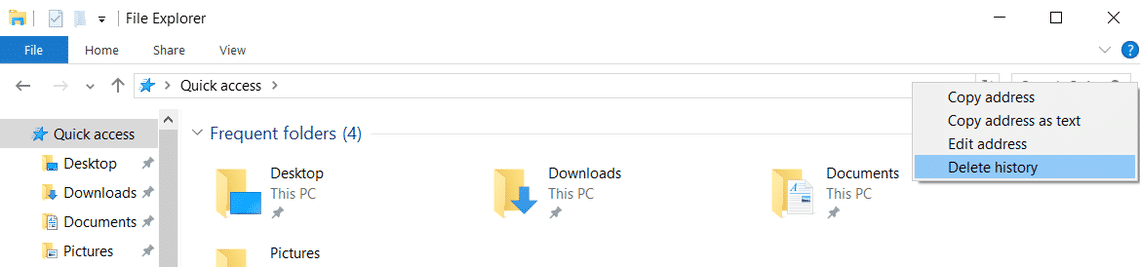
Yöntem 2: Klasör seçeneklerinden kaldır
Başka bir seçenek de Windows bilgisayardaki klasör seçeneklerinden geçmişi silmektir.Klasör seçeneklerini açmak için:
Klasör seçeneklerinin Genel sekmesinde, alttaki gizlilik seçeneklerini arayın.basınOnun yanındaOf清除 Dosya gezgini arama geçmişini temizleme düğmesi.Ayrıca "Gizlilik" seçeneğindeki seçeneği işaretleyerek geçmişi hiç tutmamayı da seçebilirsiniz.
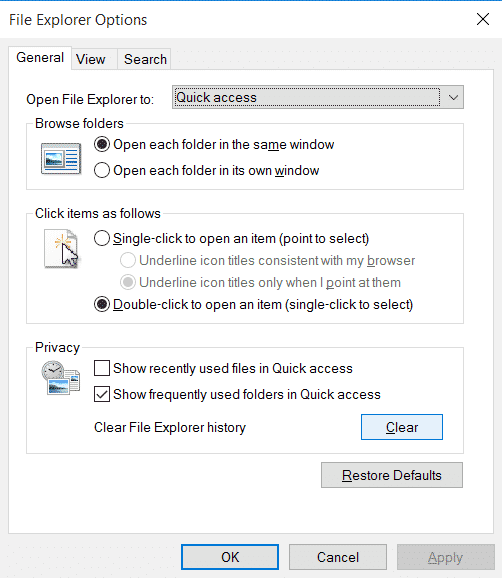
Bu kadar.Bu basit öğreticiyi yararlı bulursanız, lütfen bize bildirin.


![Windows 10'da [Windows Mail uygulamasını kullanarak] Cox e-postasını kurun Windows 10'da [Windows Mail uygulamasını kullanarak] Cox e-postasını kurun](https://infoacetech.net/wp-content/uploads/2021/06/5796-photo-1570063578733-6a33b69d1439-150x150.jpg)
![Windows güncelleme hatası 0x800703ee'yi düzeltin [Windows 11/10] Windows güncelleme hatası 0x800703ee'yi düzeltin [Windows 11/10]](https://infoacetech.net/wp-content/uploads/2021/10/7724-0x800703ee-e1635420429607-150x150.png)
![Windows Media Player sorunlarını düzeltin [Windows 8 / 8.1 Kılavuzu] Windows Media Player sorunlarını düzeltin [Windows 8 / 8.1 Kılavuzu]](https://infoacetech.net/wp-content/uploads/2021/10/7576-search-troubleshooting-on-Windows-8-150x150.jpg)








